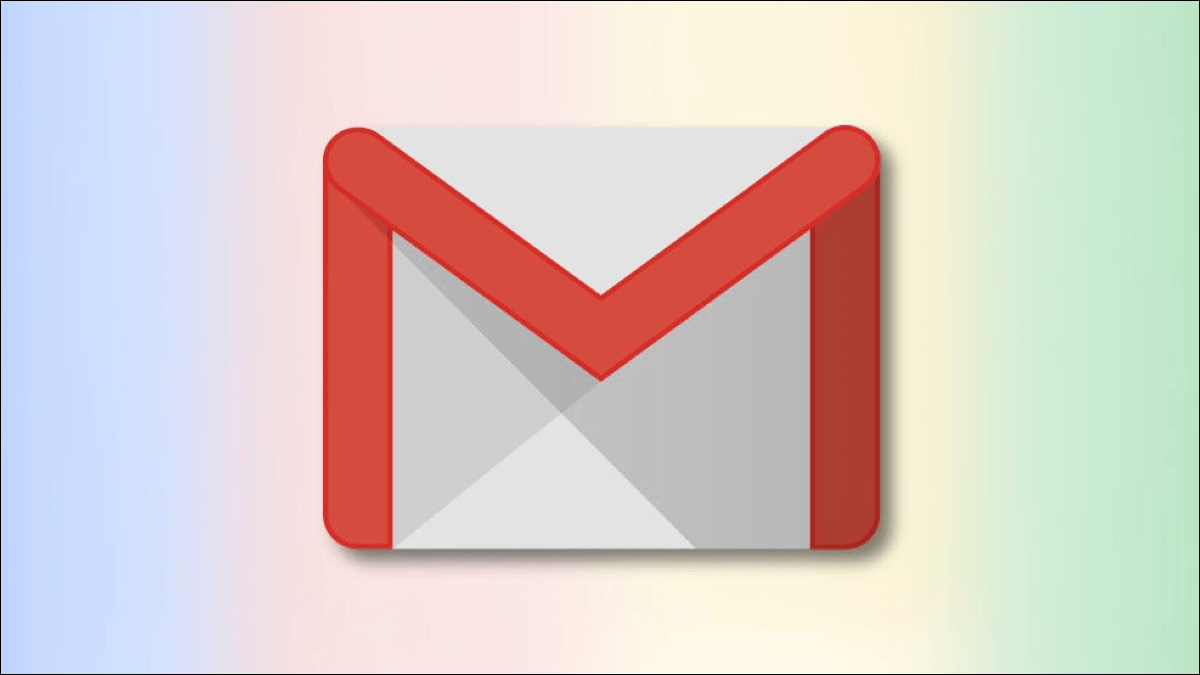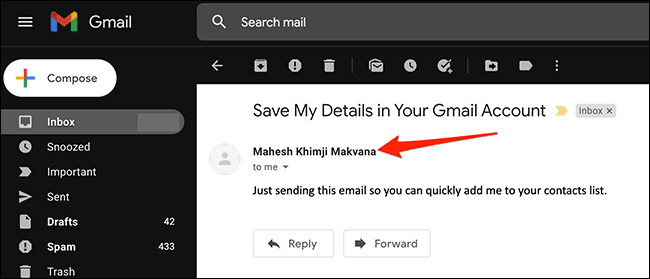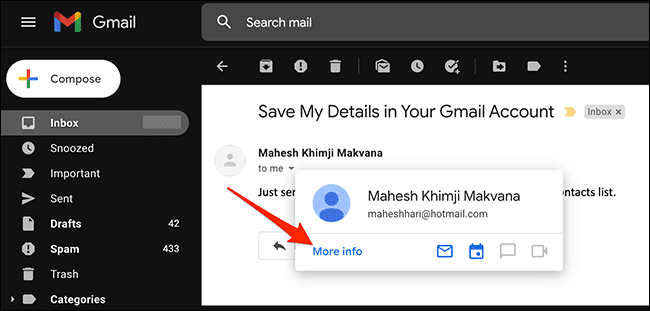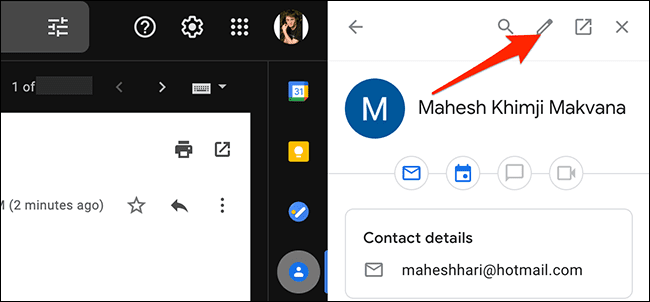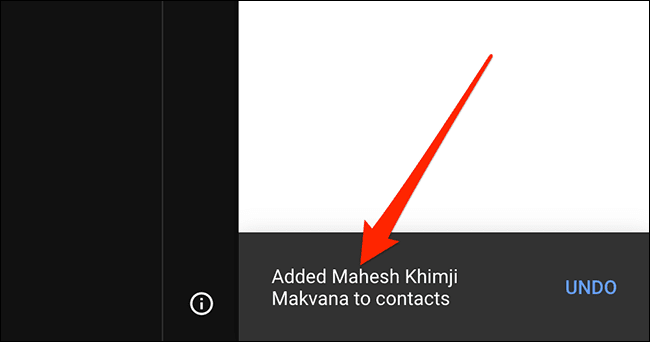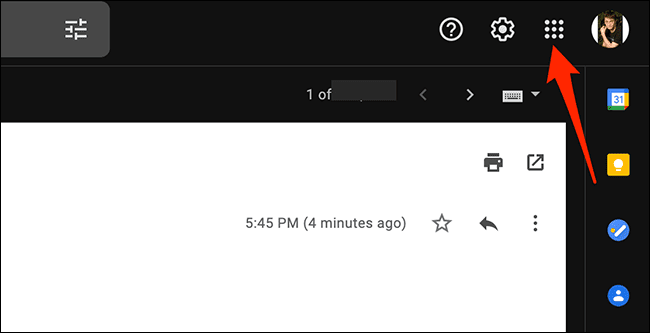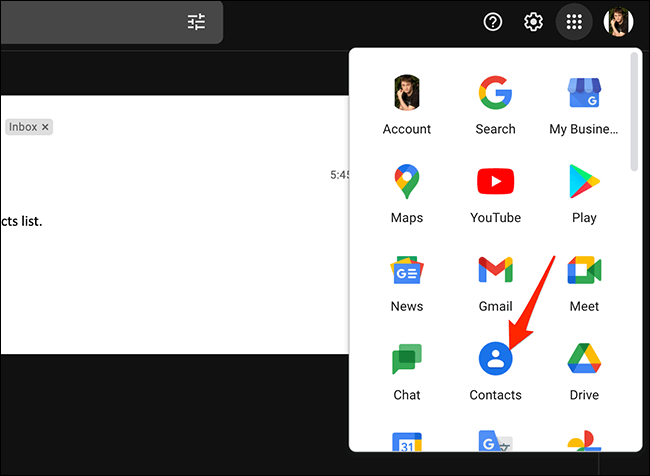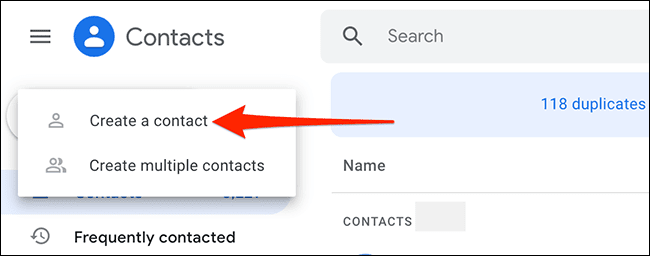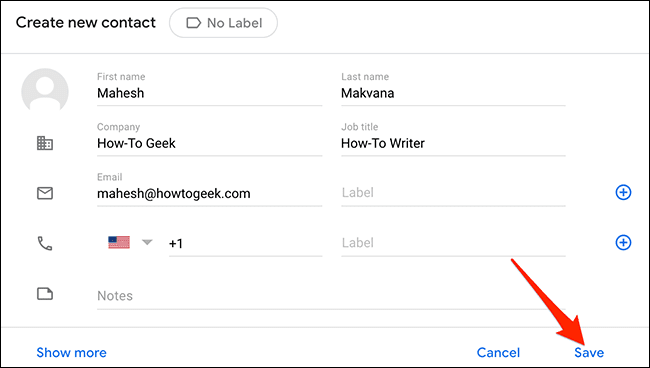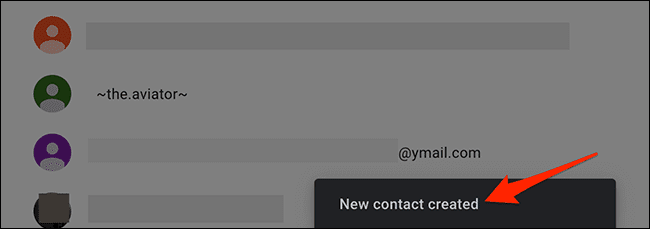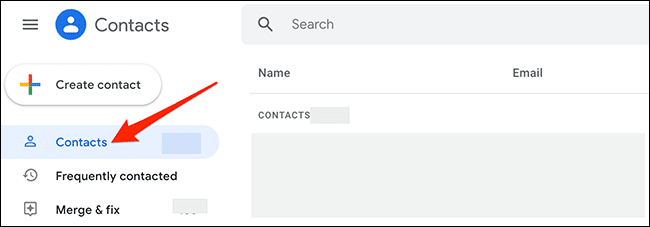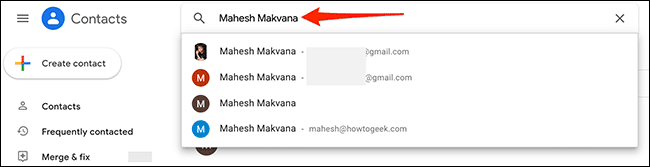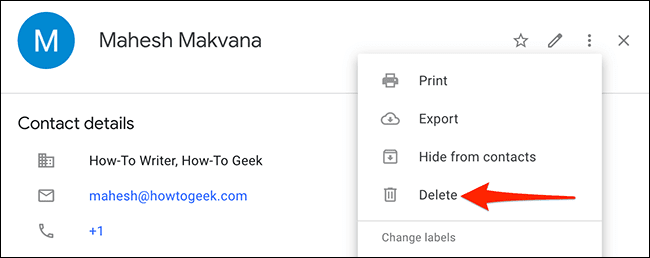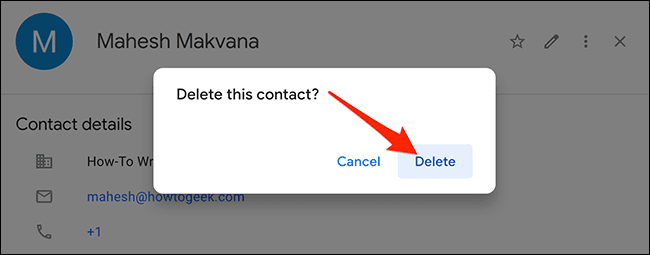Comment ajouter des contacts à Gmail
En ajoutant quelqu'un En tant que contact d'un compte Gmail Vous pouvez rapidement trouver les coordonnées de cette personne pour lui envoyer un e-mail. Vous pouvez enregistrer quelqu'un en tant que contact, que vous ayez ou non reçu des e-mails de sa part.
Au cas où vous ne le sauriez pas déjà, Google utilise un système de communication global. Cela signifie que les contacts que vous ajoutez à Gmail sont disponibles sur tous vos appareils qui se synchronisent avec votre compte Google. Cela peut inclure des ordinateurs de bureau et même des appareils mobiles tels que iPhone, iPad et Android.
Sachez également que Gmail ajoute automatiquement des personnes à votre liste de contacts lorsque vous leur envoyez un e-mail. Vous n'avez pas besoin d'ajouter à nouveau ces personnes à votre liste de contacts, car elles y sont déjà.
Ajouter un contact à partir d'un e-mail reçu
Si vous recevez un e-mail de la personne que vous souhaitez enregistrer en tant que contact, vous pouvez ajouter cette personne à votre liste de contacts sans entrer ses coordonnées manuellement. En effet, Gmail a déjà son propre nom et sa propre adresse e-mail.
Pour ajouter un contact à Gmail dans ce scénario, commencez par lancer un site Gmail dans votre navigateur Web sur votre ordinateur Windows, Mac, Chromebook ou Linux. Inscrivez-vous à Compte Gmail votre si vous ne l'avez pas déjà fait.
Lorsque Gmail se charge, recherchez et ouvrez l'e-mail de la personne que vous souhaitez ajouter à vos contacts. Dans la fenêtre de l'e-mail, survolez le nom de l'expéditeur de l'e-mail pour autoriser Gmail ouvrir une liste.
Dans le menu qui s'ouvre, sélectionnez "مزيد من المعلومات" .
Gmail ouvrira un nouveau panneau Contacts à droite de l'interface de messagerie. Dans le coin supérieur droit de ce volet, cliquez sur "Ajouter aux contacts(icône de personne avec signe plus) pour ajouter le contact à votre compte Gmail.
Gmail ajoutera le contact sélectionné à votre compte et affichera un "Message"AjoutéeAu bas de la pièce.
Si vous souhaitez modifier rapidement le contact nouvellement ajouté, appuyez sur « Modifier le contact » (icône de crayon) dans le coin supérieur droit du panneau Contacts. Cela ouvrira le site Web Google Contacts dans un nouvel onglet de votre navigateur Web où vous pourrez modifier votre contact.
Et c'est ainsi que vous ajoutez rapidement une personne en tant que contact à votre compte Gmail !
Une autre façon d'ajouter un contact à Gmail consiste à saisir manuellement les coordonnées du contact dans votre compte Gmail. Cette méthode doit être utilisée si vous n'avez jamais reçu d'e-mail de la personne.
Pour suivre cette méthode, lancez le site Gmail Dans un navigateur Web sur votre ordinateur Windows, Mac ou Linux. Sur le site Web de Gmail, dans le coin supérieur droit, sélectionnez "Google Apps" (un rectangle à neuf points).
De laGoogle AppsCliquez sur "Contacts" pour ouvrir le site Web Google Contacts dans un nouvel onglet de votre navigateur et afficher votre liste de contacts Gmail existante.
Sur le site Web Google Contacts qui s'ouvre, dans le menu de gauche, sélectionnez Créer un contact > Créer un contact.
Astuce : Si vous souhaitez ajouter plusieurs contacts à la fois, appuyez plutôt sur Créer un contact > Créer plusieurs contacts.
Google Contacts ouvrira la fenêtre Créer un nouveau contact. Ici, remplissez les détails du contact que vous souhaitez ajouter. Par exemple, cliquez sur le champ « Prénom » et saisissez le prénom de la personne, sélectionnez « E-mail » et saisissez l'adresse e-mail de la personne, et ainsi de suite.
Lorsque vous avez entré tous les détails que vous souhaitez enregistrer, cliquez sur Enregistrer dans le coin inférieur droit de la fenêtre Créer un nouveau contact.
Un message disant "Nouveau contact créé" apparaîtra au bas du site Google Contacts. Cela confirme que votre contact a bien été ajouté à votre compte Gmail.
Ajouter des contacts à Gmail depuis iPhone, iPad ou Android
Étant donné que Gmail utilise un système de communication global, vous pouvez ajouter un compte Gmail (Google) à votre iPhone, iPad ou téléphone Android et utiliser l'application Contacts par défaut de votre téléphone pour ajouter des contacts à Gmail.
Comme mentionné précédemment, ajoutez simplement un contact sur un appareil et il se synchronisera automatiquement sur tous les autres appareils utilisant le même compte Gmail.
Pour savoir comment procéder, consultez notre guide complet sur l'ajout de destinations Connectez-vous à Gmail depuis votre iPhone, iPad ou téléphone Android.
Supprimer un contact de Gmail
Si vous ne souhaitez plus conserver un contact dans votre compte, vous pouvez le faire à partir de n'importe quel appareil associé à votre compte Google, y compris votre ordinateur de bureau et votre appareil mobile.
Ici, nous allons vous montrer comment supprimer un contact à l'aide de l'interface Web Gmail. Démarrez le site Google Contacts dans un navigateur Web sur votre PC Windows, Mac, Chromebook ou Linux.
Dans le site contacts google, Sélectionnez « Contacts » dans la barre latérale à gauche.
à l'écran"Les contacts, cliquez sur la caseRechercheren haut et tapez le nom du contact que vous souhaitez supprimer. Vous pouvez également sélectionner un contact dans la liste qui apparaît sur votre écran.
Une fenêtre s'ouvrira avec les coordonnées que vous avez sélectionnées. Dans le coin supérieur droit de cette fenêtre, cliquez sur les trois points et sélectionnez Supprimer dans le menu.
Vous recevrez une réclamation.Supprimer ce contact“. Cliquez “Effacer" .
Google supprimera le contact que vous avez sélectionné et un message disant "Contact supprimé" apparaîtra au bas du site.
Et vous êtes prêt.
Pendant que vous y êtes, pourquoi ne pas apprendre à ajouter un contact à WhatsApp si vous utilisez cette application de messagerie instantanée ?